Indicator Stickynotes to aplikacja przeznaczona do tworzenia notatek, która działa w systemie Linux. Umożliwia użytkownikom tworzenie graficznych notatek w stylu „kartek samoprzylepnych”, które można umieścić na pulpicie w systemie Linux.
W tym artykule przedstawimy proces instalacji Indicator Stickynotes na pulpicie systemu Linux. Aby zainstalować to oprogramowanie, musisz korzystać z dystrybucji Ubuntu lub Arch Linux. Alternatywnie możesz skompilować oprogramowanie ze źródła.
Instalacja Indicator Stickynotes na Ubuntu
Indicator Stickynotes jest dostępny na wszystkich wersjach Ubuntu dzięki dobrze zarządzanemu archiwum PPA. Możesz łatwo dodać to PPA, otwierając terminal i wpisując poniższe polecenie.
sudo add-apt-repository ppa:umang/indicator-stickynotes
Po wykonaniu tego polecenia w terminalu pojawi się opis funkcji oprogramowania od maintenara PPA. Warto zapoznać się z tą informacją, by lepiej poznać możliwości Indicator Stickynotes. Po zapoznaniu się z treścią, uruchom polecenie aktualizacji.
sudo apt update
Wykonanie polecenia aktualizacji sprawi, że system Ubuntu odświeży wszystkie źródła oprogramowania, w tym nowo dodane źródło Indicator Stickynotes. Po zakończeniu procesu aktualizacji, uruchom polecenie dotyczące aktualizacji pakietów.
sudo apt-get install upgrade -y
Po zakończeniu aktualizacji, możesz zainstalować Indicator Stickynotes na swoim systemie Ubuntu.
sudo apt install indicator-stickynotes -y
Instalacja Indicator Stickynotes na Arch Linux
Dzięki systemowi Arch Linux i AUR, użytkownicy Arch mogą z powodzeniem zainstalować Indicator Stickynotes. Aby to zrobić, otwórz terminal i wykonaj poniższe kroki.
Uwaga: instalując Indicator Stickynotes z AUR, należy pamiętać, że mogą wystąpić błędy, których naprawa może być trudna, ponieważ Arch nie jest domyślnym systemem dla tego oprogramowania.
Krok 1: Zainstaluj pakiety Git i Base-devel, które są niezbędne do ręcznej instalacji pakietów AUR.
sudo pacman -S git base-devel
Krok 2: Użyj narzędzia Git, aby pobrać najnowszą wersję AUR Indicator Stickynotes.
git clone https://aur.archlinux.org/indicator-stickynotes.git
Krok 3: Przejdź do folderu wskaźnika Stickynotes w terminalu.
cd indicator-stickynotes
Krok 4: Wykonaj polecenie makepkg, aby zbudować nowy pakiet. Pamiętaj, że podczas tego procesu może być konieczne ręczne zainstalowanie niektórych zależności z AUR.
makepkg -si
Instalacja Indicator Stickynotes w innych dystrybucjach Linuxa
Aplikacja Indicator Stickynotes została stworzona głównie dla Ubuntu. Możemy to stwierdzić, ponieważ jedynym oficjalnym sposobem jej instalacji jest PPA dla Ubuntu. Jednak jeśli chcesz korzystać z Indicator Stickynotes na innej dystrybucji, jest możliwość zainstalowania go ze źródła.
Aby przeprowadzić instalację ze źródła, potrzebujesz najnowszej wersji Pythona, Gita oraz innych niezbędnych zależności.
Uwaga: instalator może automatycznie zainstalować potrzebne zależności, aby uruchomić Indicator Stickynotes. W przypadku napotkania problemów z zależnościami, warto skontaktować się z programistą na GitHubie, ponieważ inne dystrybucje Linuxa nie są oficjalnie wspierane.
Po zainstalowaniu wszystkich wymaganych zależności, uruchom Indicator Stickynotes, pobierając kod źródłowy przez Git.
git clone https://github.com/umangv/indicator-stickynotes.git
Następnie przejdź do folderu z kodem źródłowym.
cd indicator-stickynotes
Uruchom skrypt setup.py, aby zainstalować aplikację na swoim systemie Linux.
python setup.py
lub
sudo chmod +x setup.py
./setup.py
Korzystanie z Indicator Stickynotes
Aby stworzyć nową notatkę w Indicator Stickynotes, uruchom aplikację, co spowoduje wyświetlenie ikony karteczki w zasobniku systemowym. Aby dodać nową notatkę, kliknij prawym przyciskiem myszy na ikonę i wybierz „nowa notatka”.
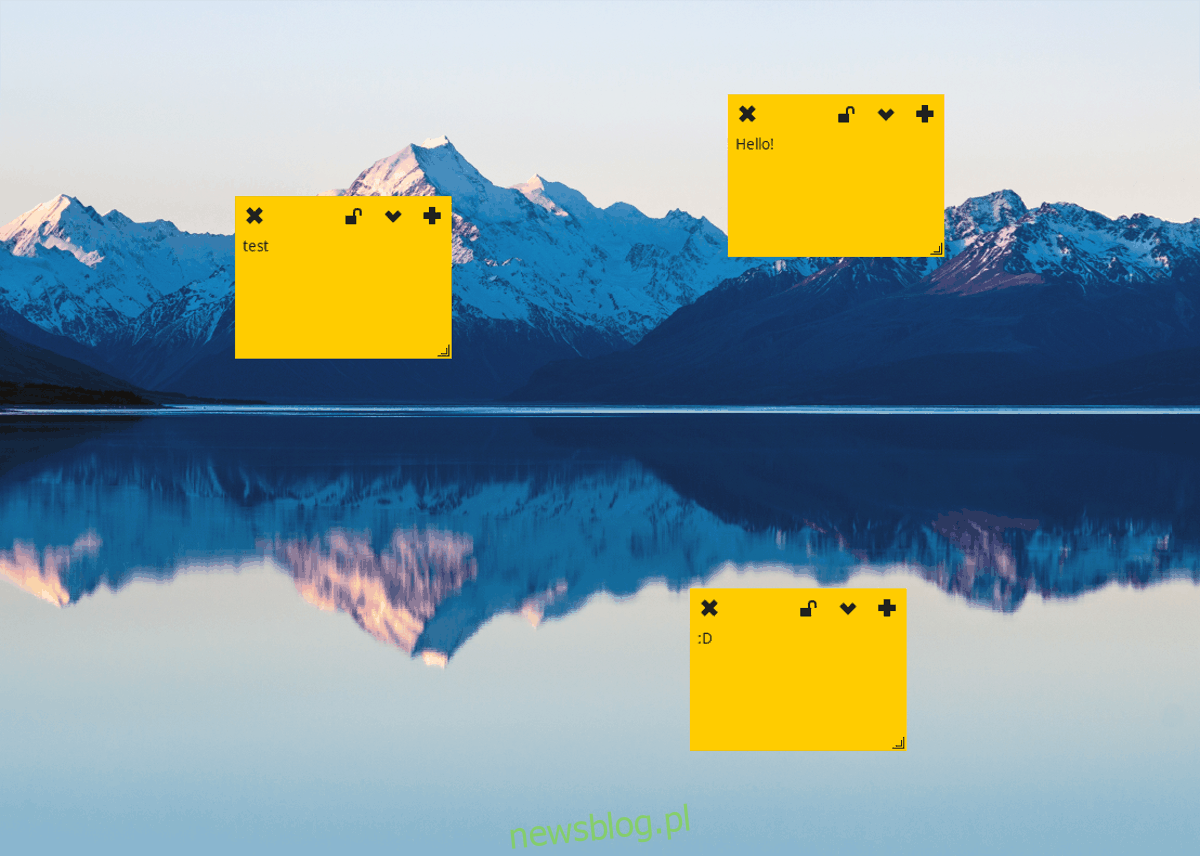
Wybierając „nowa notatka”, utworzysz pustą karteczkę na pulpicie. Wypełnij ją swoją wiadomością, a jeśli jesteś zadowolony z treści, kliknij ikonę „kłódki”, aby ją zapisać.
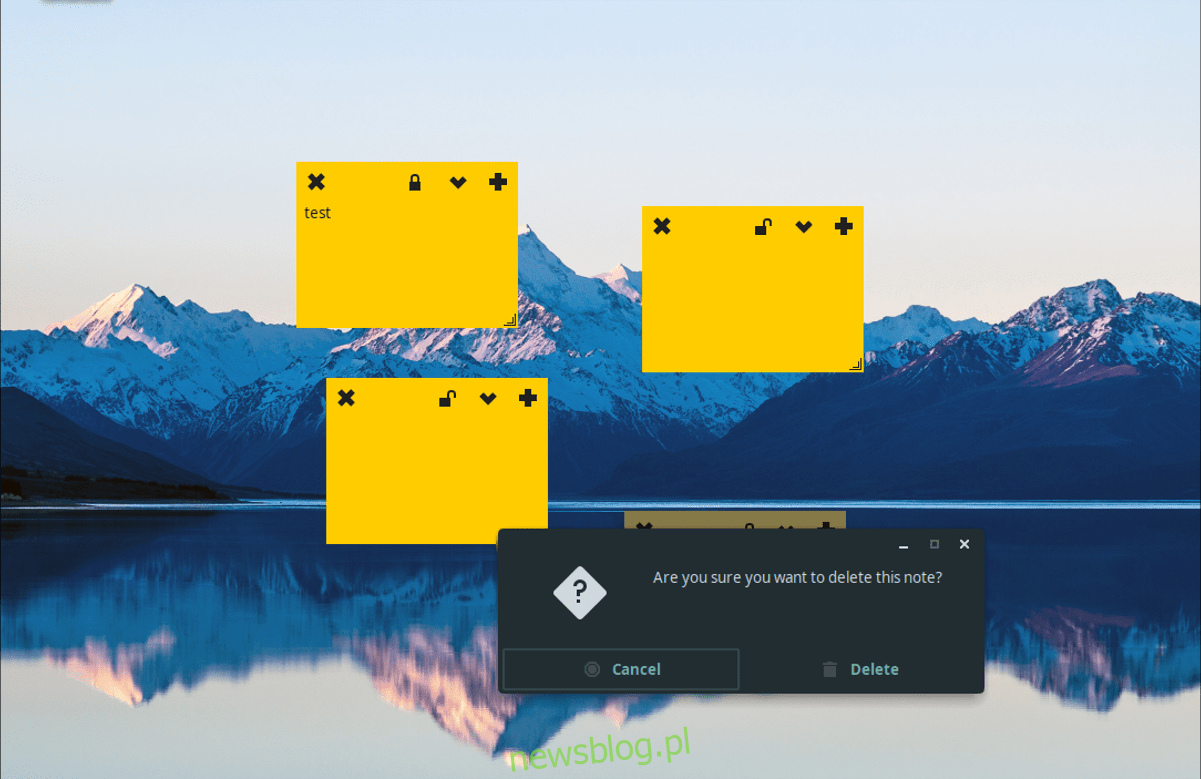
Aby usunąć notatkę, odblokuj ją, klikając ikonę kłódki, a następnie zamknij ją, aby ją usunąć.
Uruchamianie Indicator Stickynotes przy starcie systemu
Indicator Stickynotes działa w tle i jest dostępny w zasobniku systemowym. Dzięki temu łatwo jest szybko tworzyć notatki.
Jeśli chcesz, aby aplikacja zawsze była uruchomiona w zasobniku systemowym, rozważ dodanie jej do autostartu. Aby to zrobić, otwórz terminal i wpisz następujące komendy:
mkdir -p ~/.config/autostart cp /usr/share/applications/indicator-stickynotes.desktop ~/.config/autostart/
newsblog.pl
Maciej – redaktor, pasjonat technologii i samozwańczy pogromca błędów w systemie Windows. Zna Linuxa lepiej niż własną lodówkę, a kawa to jego główne źródło zasilania. Pisze, testuje, naprawia – i czasem nawet wyłącza i włącza ponownie. W wolnych chwilach udaje, że odpoczywa, ale i tak kończy z laptopem na kolanach.